3D-Ansicht: Unterschied zwischen den Versionen
| Zeile 44: | Zeile 44: | ||
<tr> | <tr> | ||
<td>[[Datei:pic3dfdm.jpg]]</td> | <td>[[Datei:pic3dfdm.jpg]]</td> | ||
<td>[[STEP 3D Ausgabe|Ausgabe im 3D Format STEP]]</td><td>[[Bild:3d_print_bleu.jpg]]<br> Kunststoff 3D-Modell [[3D-Dummy|in FDM-Technik]]</td> | <td>[[STEP 3D Ausgabe|Ausgabe im 3D Format STEP]]<br><br>[[IDF - Ausgabe|Ausgabe im 3D Format IDF]]</td><td>[[Bild:3d_print_bleu.jpg]]<br> Kunststoff 3D-Modell [[3D-Dummy|in FDM-Technik]]</td> | ||
</tr></table> | </tr></table> | ||
<br> | <br> | ||
Version vom 29. April 2021, 13:39 Uhr
 |
 |
Allgemeines
TARGET 3001! erlaubt Ihnen, Ihre Layouts in 3D zu betrachten. Schweben Sie durch Ihr TARGET-Layout und betrachten Sie alle Platinenelemente von allen Seiten. Klicken Sie einfach im Layoutmenü "Ansicht" auf den Menüpunkt "3D-Ansicht" oder drücken Sie einfach in der Hauptmenüzeile ziemlich rechts den Button:
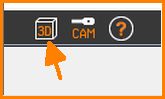
Allgemeines zu 3D-Modellen
3D-Syntax
Erstellung eines 3D-Modells
Modifikation eines 3D-Modells
Ausgabe im 3D Format IDF
Gehäuse-Generator
3D-Mindestanforderungen
Jedes verwendete Bauteil braucht für eine 3D-Darstellung mindestens eine Höheninformation (COMPONENT_HEIGHT) in den Bauteileigenschaften. Auf Grund dieser wird der Grundriss einfach in die Höhe extrudiert. Alle Bauteile sind standardmäßig mit einer Mindesthöhe von zwei Millimetern ausgestattet, sofern sie nicht bereits die korrekte Höhe gemäß Datenblatt haben. Ein realistischeres Bild erhält man jedoch, wenn jedem Bauteil ein 3D-Modell beigefügt wird. Im TARGET-Beispielprojekt pic.T3001 sieht das etwa so aus:
Das Layout: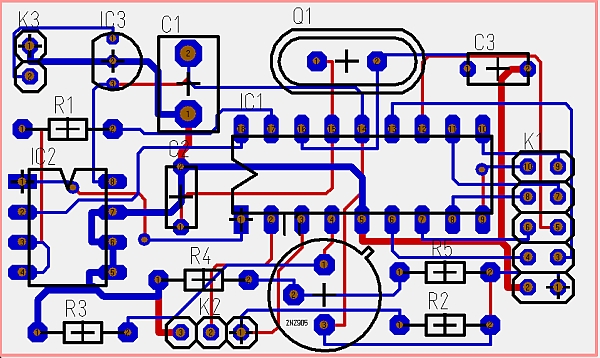 Bild: Das Besipielprojekt pic.T3001 |
Die 3D-Ansicht: Bild: Die Platine incl. Bauteile in 3D |
Das IC ganz links weist als 3D-Darstellung ein extrudiertes Polygon auf. Der Grundriss wurde lediglich in die Höhe gezogen, Bauteilbeinchen fehlen. Alle anderen Bauteile verfügen über ein komplettes 3D-Modell. Ein solches kann entweder von Hand in TARGET selbst konstruiert oder im Format STEP importiert werden.
Das 3D-Fenster
Nachdem der oben erwähnte Button gedrückt wird, öffnet sich das folgende Dialogfenster:
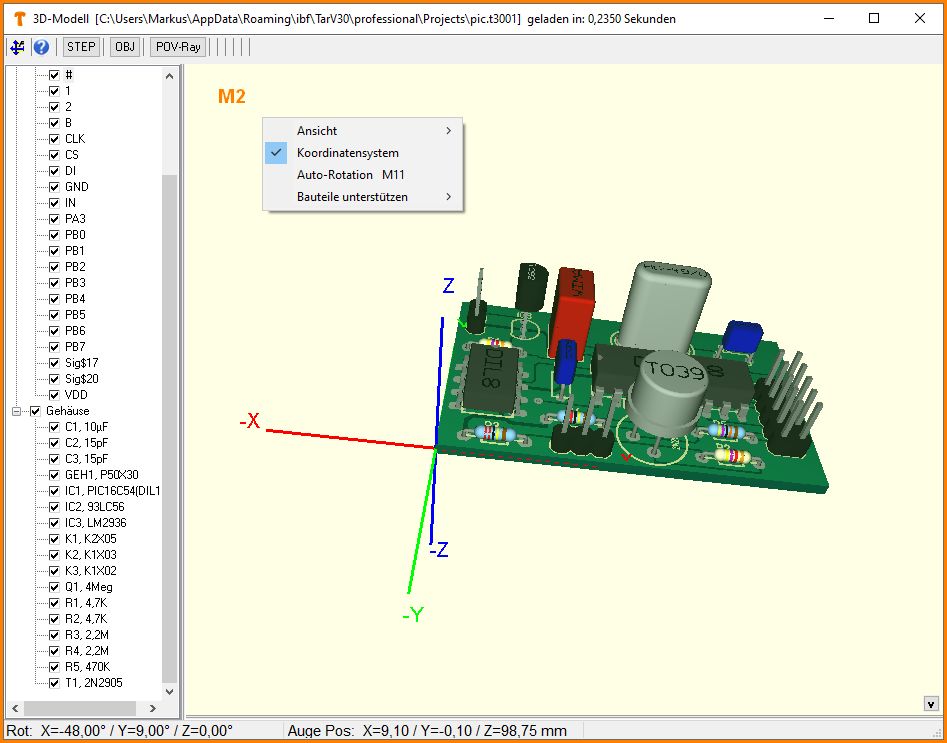
Bild: M2 meint Rechtsklick in freiem Raum zum Öffnen eines Kontextmenüs
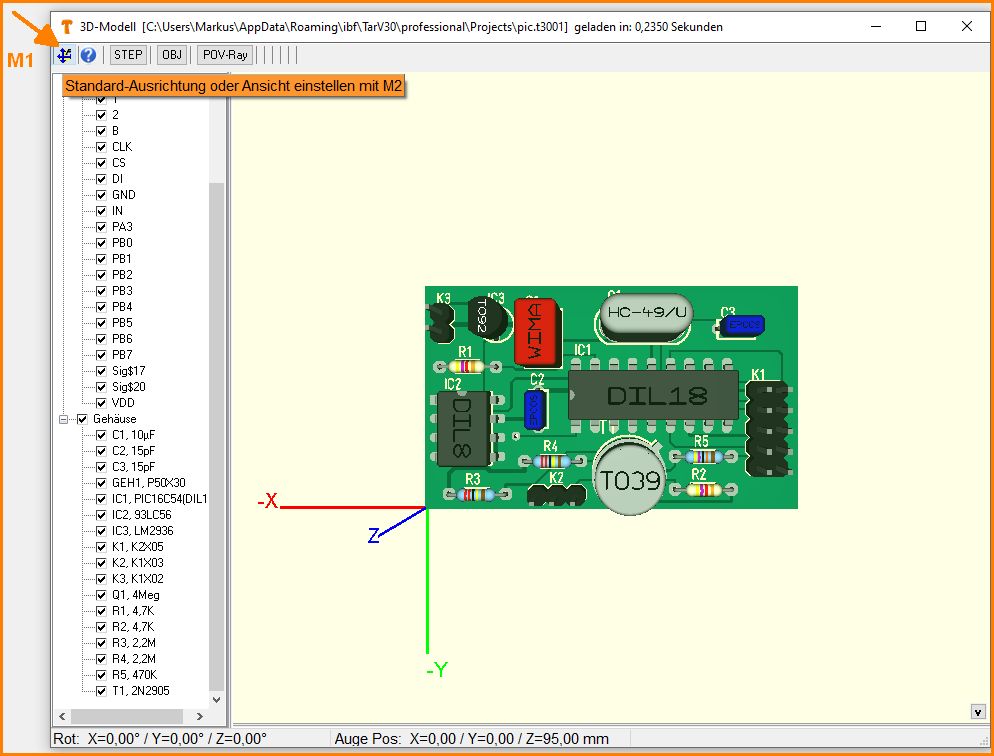
Bild: M1 meint Linksklick auf den Button: Zentralstellung des Bildes.
M2 auf den Button ermöglicht Ausrichtung der 3D- Ansicht von Hand
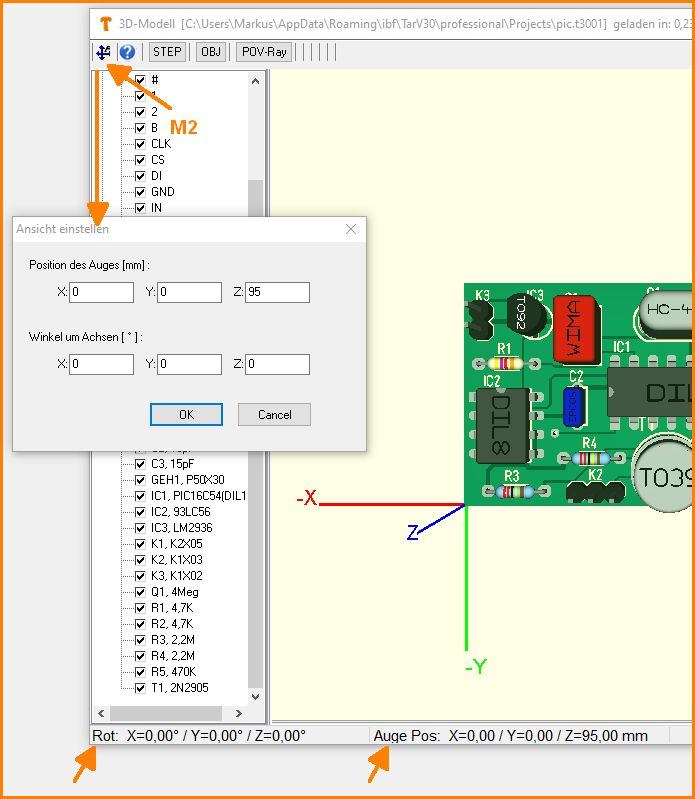
Bild: Zoom-Abstand bzw. Drehung im Raum von Hand einstellen.
3D- Druck herstellen
Sie können ihre Platine im Vorfeld mit einem 3D-Drucker plastisch herstellen, bevor Sie sie bestücken. 3D-Daten können im Format STEP importiert und exportiert werden.
 |
Ausgabe im 3D Format STEP Ausgabe im 3D Format IDF |  Kunststoff 3D-Modell in FDM-Technik |
Voraussetzung ist, dass ein verwendetes Bauteil auch ein 3D-Modell hat. Sie können Ihren Bauteilen sehr leicht selbst erstellte 3D-Modelle zuordnen. Schritt-für-Schritt Anleitungen diesbezüglich finden Sie in den oben genannten Artikeln. Am schnellsten geht's mit dem Gehäuse-Generator.
Eine Weitergabe Ihres TARGET-Projektes in den Formaten *.idf sowie STEP ist möglich. Weiterhin steht das Formate OBJ zur Verfügung und eine Ausgabe in PovRay.
Ein 3D-Druck dieses Projekts: Wie teuer ist sowas? |

